solidworks2017卸载教程 solidworks2017卸载步骤详解
《solidworks2017卸载教程 solidworks2017卸载步骤详解》是一篇详细介绍solidworks2017卸载过程的教程文章,在使用solidworks2017的过程中,有时我们需要卸载该软件,以便安装其他版本或解决软件问题。本文将详细讲解solidworks2017的卸载步骤,帮助读者顺利完成该过程。无论是初次接触solidworks2017还是已经使用多年,掌握卸载步骤都是必要的,因为正确的卸载能够避免一些潜在问题的发生,同时也为后续的操作提供了更好的基础。接下来我们将一步步介绍solidworks2017的卸载过程,希望能对大家有所帮助。
解决方法:
1、打开360软件管家,卸载SW软件。

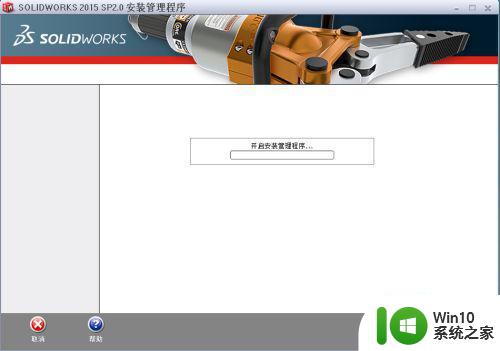
2、在弹出的勾选对话框中勾选所有选项,并在高级选项中点击【更改】。
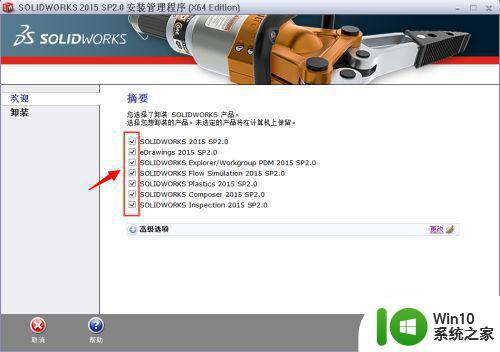

3、在弹出的高级选项对话框中勾选所有选项。点击【返回到摘要】点击【移除项目】。
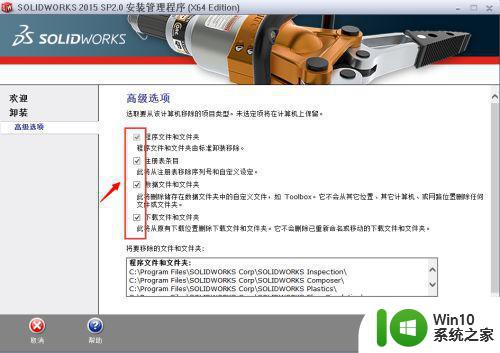
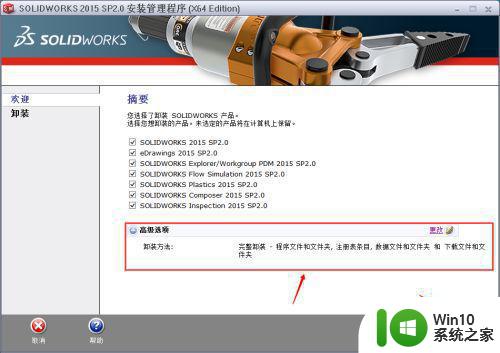
4、在弹出的对话框中一律点击【是】然后系统会自动删除文件。


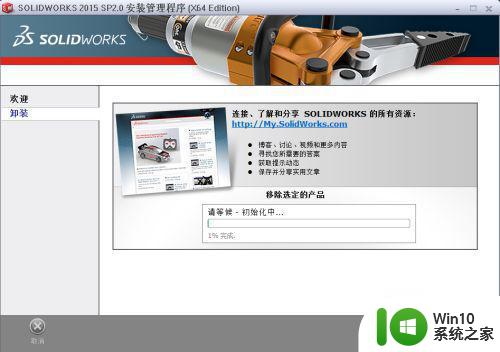
5、如果你认为这样就彻底删除SW文件,那就错误了,键盘同时按住【windows键】和【R】键,打开运行。
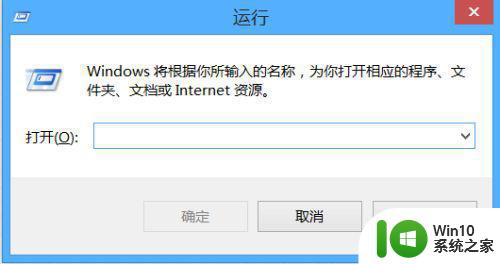
6、在运行中输入【regedit】打开注册表。
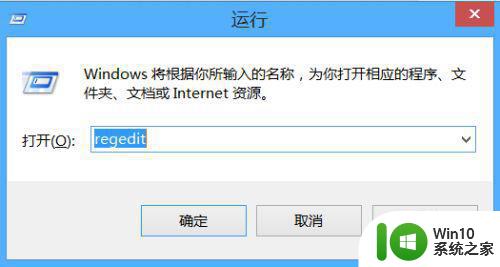
7、在注册表中同时按住【Ctrl】键和【F】键,打开查找功能,在查找功能对话框中输入【solidworks】然后点击【查找下一个】。
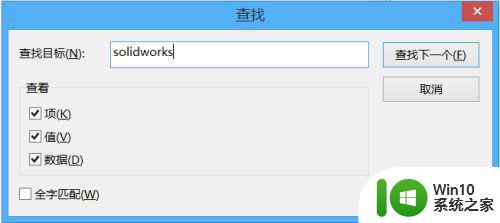
8、查找到之后名称位置会变成蓝色突出显示,此时在名称位置【右击】选择【删除】即可。
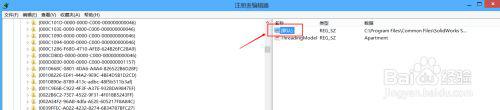

9、用同样的方法依次查找,直至查找不到有任何带有SW字符的注册信息位置,此时再安装SW就可以轻而易举的安装成功了。
以上是 Solidworks 2017 的卸载教程,如果您遇到了这种问题,可以按照本文的方法解决,希望这篇文章能对您有所帮助。
solidworks2017卸载教程 solidworks2017卸载步骤详解相关教程
- 360桌面助手如何彻底卸载 360桌面小助手卸载教程详解
- wps看图软件卸载步骤 WPS看图软件卸载教程
- 夜神模拟器卸载步骤 夜神模拟器卸载教程
- 手动卸载office2016的详细步骤 怎么将office2016卸载干净
- Mac卸载软件方法和步骤详解 如何彻底卸载Mac电脑上的程序
- Mac苹果电脑如何彻底卸载软件 卸载Mac上的应用程序步骤详解
- 电脑中卸载程序在哪里卸载 怎么在电脑上卸载软件
- 教你卸载电脑360软件小助手 电脑360软件小助手卸载教程
- tesmonsys驱动不兼容程序的卸载教程 tesmonsys驱动卸载方法
- mac卸载creative cloud的步骤 如何彻底卸载Mac上的Creative Cloud
- 如何安全卸载Microsoft Edge浏览器 Microsoft Edge浏览器卸载步骤
- du显卡卸载工具使用教程 ddu卸载显卡驱动怎么使用
- U盘装机提示Error 15:File Not Found怎么解决 U盘装机Error 15怎么解决
- 无线网络手机能连上电脑连不上怎么办 无线网络手机连接电脑失败怎么解决
- 酷我音乐电脑版怎么取消边听歌变缓存 酷我音乐电脑版取消边听歌功能步骤
- 设置电脑ip提示出现了一个意外怎么解决 电脑IP设置出现意外怎么办
电脑教程推荐
- 1 w8系统运行程序提示msg:xxxx.exe–无法找到入口的解决方法 w8系统无法找到入口程序解决方法
- 2 雷电模拟器游戏中心打不开一直加载中怎么解决 雷电模拟器游戏中心无法打开怎么办
- 3 如何使用disk genius调整分区大小c盘 Disk Genius如何调整C盘分区大小
- 4 清除xp系统操作记录保护隐私安全的方法 如何清除Windows XP系统中的操作记录以保护隐私安全
- 5 u盘需要提供管理员权限才能复制到文件夹怎么办 u盘复制文件夹需要管理员权限
- 6 华硕P8H61-M PLUS主板bios设置u盘启动的步骤图解 华硕P8H61-M PLUS主板bios设置u盘启动方法步骤图解
- 7 无法打开这个应用请与你的系统管理员联系怎么办 应用打不开怎么处理
- 8 华擎主板设置bios的方法 华擎主板bios设置教程
- 9 笔记本无法正常启动您的电脑oxc0000001修复方法 笔记本电脑启动错误oxc0000001解决方法
- 10 U盘盘符不显示时打开U盘的技巧 U盘插入电脑后没反应怎么办
win10系统推荐
- 1 番茄家园ghost win10 32位官方最新版下载v2023.12
- 2 萝卜家园ghost win10 32位安装稳定版下载v2023.12
- 3 电脑公司ghost win10 64位专业免激活版v2023.12
- 4 番茄家园ghost win10 32位旗舰破解版v2023.12
- 5 索尼笔记本ghost win10 64位原版正式版v2023.12
- 6 系统之家ghost win10 64位u盘家庭版v2023.12
- 7 电脑公司ghost win10 64位官方破解版v2023.12
- 8 系统之家windows10 64位原版安装版v2023.12
- 9 深度技术ghost win10 64位极速稳定版v2023.12
- 10 雨林木风ghost win10 64位专业旗舰版v2023.12